Az AdBlock egy böngészőbővítmény, amelyet 2009-ben hozott létre egy Michael Gundlach nevű amerikai fejlesztő, és amelyet a BetaFish Inc. csapata támogat. Bár a hasonló névvel (Adblock Plus) egy termék ihlette, a két vállalat és a termékek nem állnak kapcsolatban egymással. Ugyanazon módon működnek, de vannak eltérések. Ebben az áttekintésben megvizsgáljuk az AdBlock szolgáltatásait és megmutatjuk, hogyan kell telepíteni a böngésző kiterjesztését.
Beszéljünk meg a kettő közötti különbségről. Az Adblock Plus-tól (ABP) eltérően az AdBlock már engedélyezte a szűrőket. Mivel az AdBlock használatával nem kell semmit engedélyeznie, az elejétől védi a kártékony programokatól. Az AdBlock az egyes oldalakon használható, és rendelkezik egyedi szolgáltatásokkal, kiegészítő szolgáltatásokkal. Mindkét bővítmény az EasyList használatával segíti őket sok webhelyen a hirdetések blokkolásában.
AdBlock finanszírozás
Az ABP-hez hasonlóan az AdBlock részt vesz az elfogadható hirdetési programban. Letilthatja az elfogadható hirdetéseket és blokkolhatja az összes hirdetést. Adományokat kérnek, és a meghosszabbítást tiszteletbeli áruknak nevezik. Ennek a módszernek a használatával a felhasználó fizet minden, amit úgy érvel, hogy méltányos árat fizet a kiterjesztésért. A felhasználókat arra ösztönzik, hogy fizetjenek, amennyit csak tudnak.
AdBlock a Chrome-hoz
Az AdBlock for Chrome beszerzéséhez kattintson a Chrome menü menü gombjára. Ezután menj ide További eszközök, akkor Extensions.
Most elviszik a Extensions képernyő.
Válassza ki a beállítást szerezz többet bővítmények. A bal oldalon írja be AdBlock. Számos különböző lehetőséget fog látni itt, de meg szeretné választani a kiterjesztést, amely azt mondja AdBlock által kínált getadblock.com.
A bővítményekben ez a legnépszerűbb hirdetés-blokkoló. Az AdBlock volt az egyik első, a Chrome-ra készített hirdetésgátló.
Az AdBlock használata a Chrome-ban
Most, hogy az AdBlock telepítve van, kattintson a stoptábla a kezét a képernyő jobb felső részén található ikon belsejében, és válassza a lehetőséget Opciók.
Ezután több kategóriát fog látni, amint az az alábbi képen látható.
Tábornok – 6 rovatot jelölhet be vagy törölhet ezen a címsor alatt, attól függően, hogy mit szeretne csinálni. Ez magában foglal egy speciális opciókat.
Szűrőlisták – Ebben a címsorban letilthatja az elfogadható hirdetéseket, átkapcsolhatja az EasyList alkalmazást, engedélyezheti az egyedi blokk szűrőket és engedélyezheti más szűrőlistákat.
Testreszab – Ezen a lapon manuálisan szerkesztheti a szűrőket, blokkolhat további hirdetéseket, vagy akár egy adott webhelyen is leállíthatja a hirdetések blokkolását.
Támogatás – Jeleníthet hibákat ezen a lapon, ötleteket javasolhat, és megnézheti, mi okozza az AdBlock jelölését.
AdBlock az Opera számára
Az Adblock for Opera beszerzéséhez javasoljuk, hogy látogasson el a weboldalra, és telepítse onnan. Ezután kattintson a következő gombra Szerezze be az AdBlock alkalmazást most.
Ezután kattintson a gombra, amely azt mondja add az Opera-hoz.
Most, hogy ezt megtette, a képernyőn megjelenik egy AdBlock letöltési mező. Látni fogja, hogy egy üzenet arról szól, hogy a hirdetési blokk hozzáadódik az Opera-hoz, és az adományozási képernyőn. Kattintson a jobb gombbal a AdBlock ikonra lehetőségeket találni.
Ha megtalálta a lehetőségeket, kérjük, olvassa el a Chrome szakaszt. Pontosan azonosak a két böngésző között.
AdBlock for Safari
Menjen tovább, és keresse fel a Safari getadblock.com webhelyét a kiterjesztés letöltéséhez.
A letöltés megkezdéséhez kattintson a „Get Adblock Now” gombra.
A kiterjesztés telepítéséhez a „Trust” (Bizalom) gombra kell kattintania.
Kattintson az „Adblock engedélyezése” elemre, majd lépjen tovább, és kattintson a másik négyzetre az Adblock lehetőségeinek megjelenítéséhez.
Innentől kezdve eldöntheti, hogy engedélyezi-e a „nem tolakodó hirdetést”, és felsorolja az egyéb funkciókat is. A Safari tartalom blokkolása tovább fokozza adatvédelmét az internetes böngészés közben.
AdBlock mobil iOS alkalmazáshoz
Az iPhone számára elég sok hirdetést blokkoló alkalmazás létezik, ezért érdemes választani a megfelelőt. Lépjen az Apple iTunes App Store-ba és keresse meg a BetaFish Inc. webhelyén található AdBlock for Mobile alkalmazást.
Amint az iOS alkalmazás befejezi a telepítést, üdvözlő képernyőkkel várja Önt. Ők végigvezetik a hirdetés-blokkoló engedélyezését.
Az AdBlock engedélyezéséhez be kell lépnie az iPhone vagy az iPad beállításaiba. Innentől válassza a Safari menüpontot, és érintse meg a „Tartalom blokkolók” elemet, ahogy fent látható. Ezután engedélyezheti az AdBlock hirdetésblokkolását, a nemzetközi nyelveket és az adatvédelmi pajzsot. Ez az egyetlen lehetőség, amelyet az iOS alkalmazásban használhat.
A különbségek a nélkül és anélkül
Most megmutatjuk a különbségeket az Opera böngészőben az AdBlockerrel és anélkül. Az alábbi képen láthatja, hogy néz ki egy weboldal az AdBlock nélkül.
Most ugyanazt az oldalt jelenítjük meg az AdBlock használata közben.
Amint a fenti képeken láthatja, a hirdetések eltűntek. Ez elengedhetetlen a böngészéshez, mert azt jelenti, hogy webhelye gyorsabban töltődik be. Ha úgy dönt, akkor megszabadulhat a szociális média gombjaitól is.
Miért érdemes használni az AdBlock alkalmazást??
Az AdBlocknak vannak bizonyos előnyei a versenytársakkal szemben, mivel lehetővé teszi, hogy módosítsa a látni kívánt szűrőket. Az Adblock technológiája blokkolja a YouTube videó előtti hirdetéseit is, így nem kell látnia azokat. Az Adblock Plushoz hasonlóan nem őriznek meg semmilyen böngészési előzményt vagy adatot rólad. Bár vannak mások, ők voltak az elsők, akik létrehoztak egy hirdetésgátlót a Chrome-hoz.
Következtetés
Összegezve: az AdBlock könnyen kezelhető, és számos különféle lehetőséggel rendelkezik, amelyek különböznek másoktól. Letilthatja az elfogadható hirdetéseket, és a bővítmény gyakran frissül. Mivel nem minden blokkoló megszabadul minden hirdetéstől, javasoljuk egynél több használatát. Ezenkívül más eszközöket is használnia kell a magának a védelmére, ahelyett, hogy csak hirdetésgátlót használna.

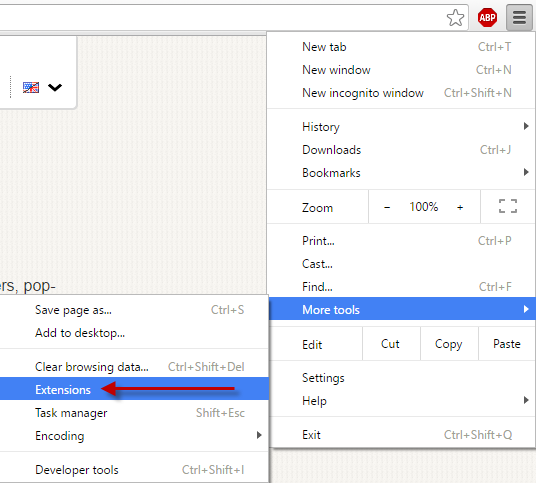
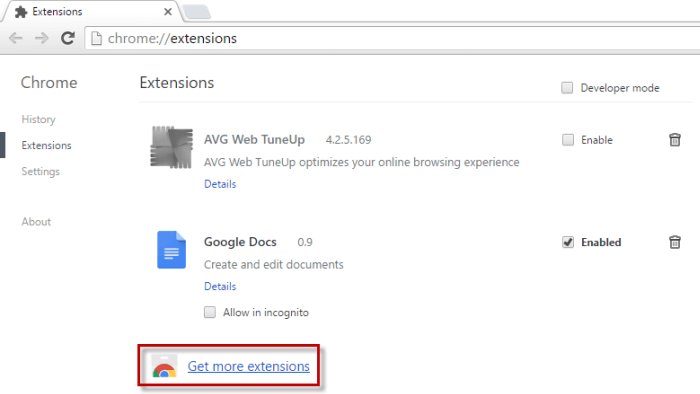
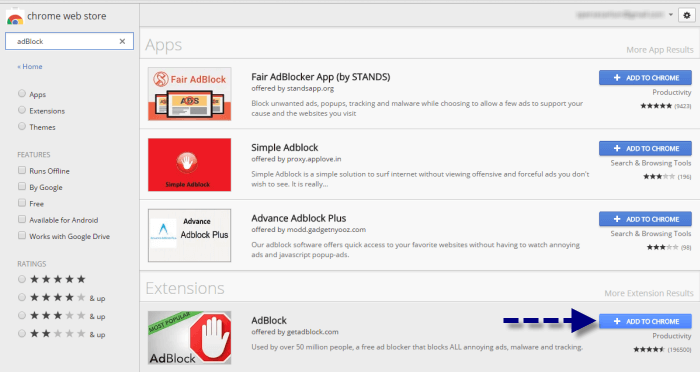
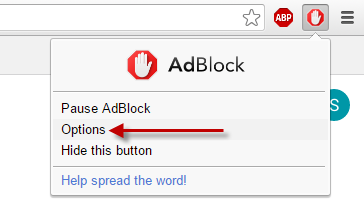
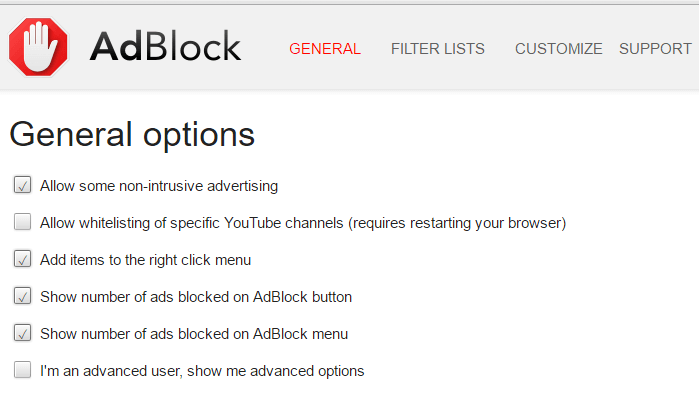
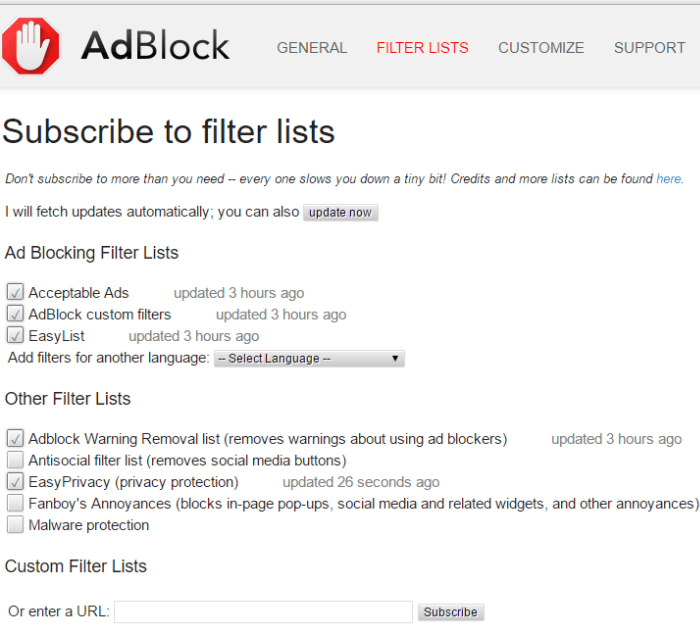
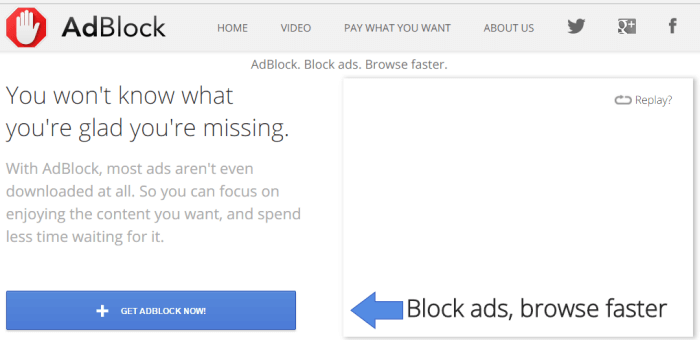
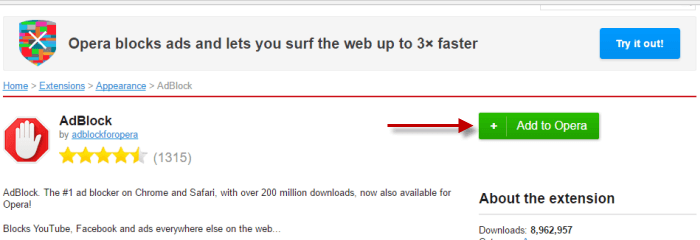
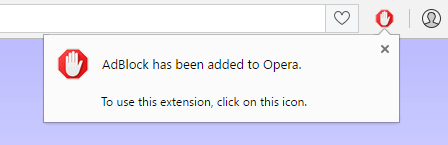
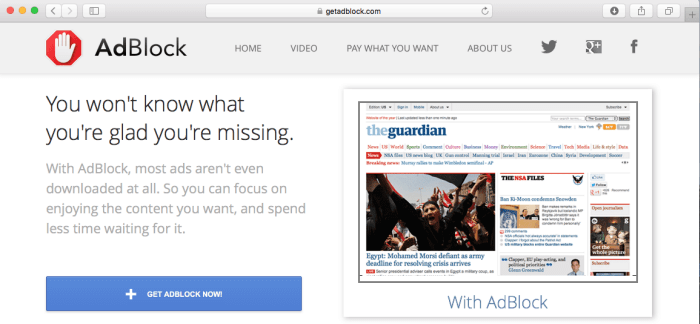
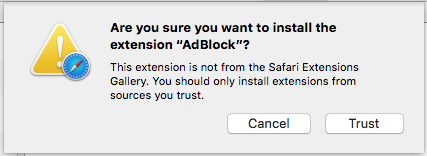
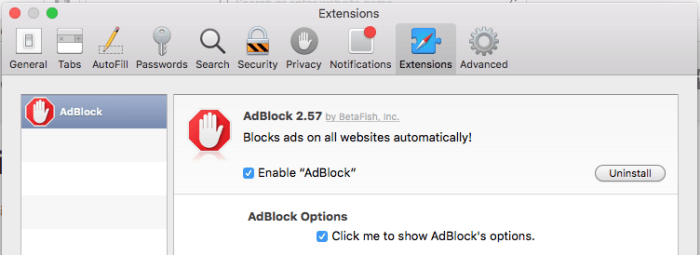
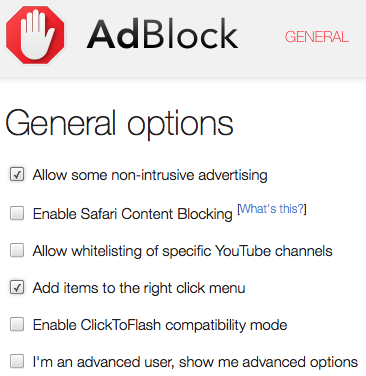
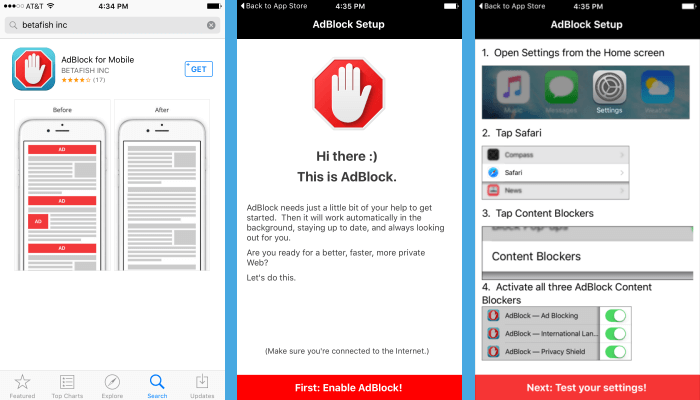
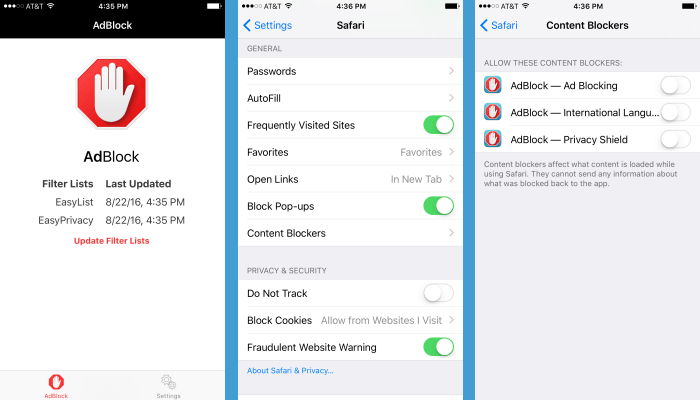
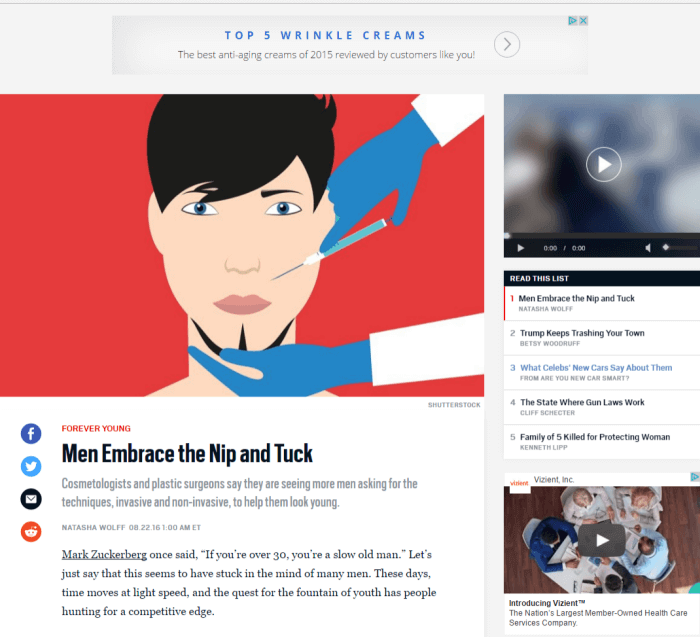
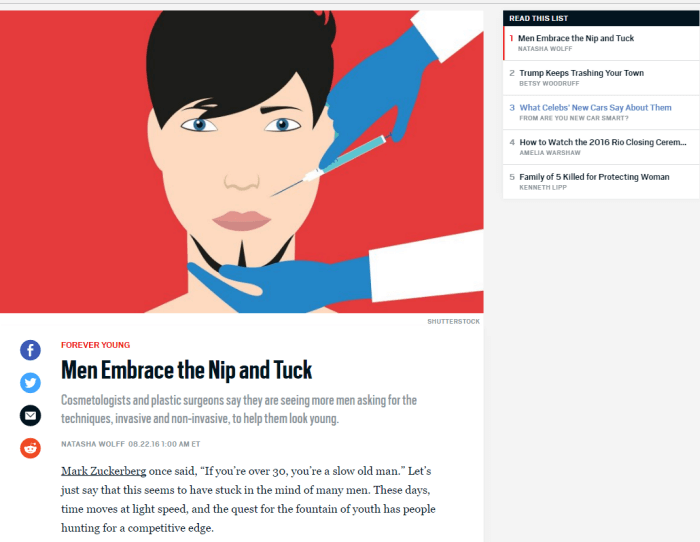
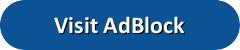
a Safari menüre, majd válassza a Beállítások lehetőséget. Ezután kattintson a Bővítmények fülre, és válassza ki az AdBlockot a telepített bővítmények közül. Az AdBlock használata a Safari-ban hasonló a Chrome és az Opera esetében leírtakhoz.
Az AdBlock egy nagyon hasznos böngészőbővítmény, amely segít blokkolni a zavaró hirdetéseket és megvédi a felhasználókat a kártékony programoktól. Az AdBlock és az Adblock Plus közötti különbségekkel kapcsolatban fontos megjegyezni, hogy mindkét bővítmény hatékonyan működik, de az AdBlock már engedélyezte a szűrőket, így az elejétől védi a felhasználókat a kártékony programoktól. Az AdBlock telepítése egyszerű, és elérhető a Chrome, az Opera és a Safari böngészőkhöz is. Ajánlom mindenkinek az AdBlock használatát, mert ez segít a zavartalan böngészésben és a biztonságosabb internetezésben.
a Safari menüre, majd válassza a Beállítások lehetőséget. Ezután kattintson a Bővítmények fülre, és válassza ki az AdBlockot a telepített bővítmények közül. Az AdBlock használata a Safari-ban hasonló a Chrome és az Opera esetében leírtakhoz.
Az AdBlock egy nagyon hasznos böngészőbővítmény, amely segít blokkolni a zavaró hirdetéseket és megvédi a felhasználókat a kártékony programoktól. Az AdBlock és az Adblock Plus közötti különbségekkel kapcsolatban fontos megjegyezni, hogy mindkét bővítmény hatékonyan működik, de az AdBlock már engedélyezte a szűrőket, így az elejétől védi a felhasználókat a kártékony programoktól. Az AdBlock telepítése egyszerű, és elérhető a Chrome, az Opera és a Safari böngészőkhöz is. Ajánlom mindenkinek az AdBlock használatát, mert ez segít a zavartalan böngészésben és a biztonságosabb internetezésben.